vimで連結
vimで2行を1行に連結するには、Jコマンドを使います。
J(大文字)
でOKです。
下の行が連結されます。
vimで元に戻す
vimで元に戻すには、uコマンドを使います。
u
でOKです。
アンドゥと呼びます。
vimでやり直す
vimでやり直すには、rコマンドを使います。
Ctrl+r
でOKです。
間違ってアンドゥ(元に戻す)をした時、アンドゥを取り消すために使います。
リドゥ(redo)と呼びます。
vimで検索
vimでファイル内の文字列検索をするには、/を使います。
/検索文字列
でOKです。
nで次の検索結果に移動します。
Nで前の検索結果に移動します。
/はした方向に検索します。
?は上方向に検索します。
vimで置換
vimで文字置換をするには、
:を押して、
%s/置換元文字列/置換後文字列/g
でOKです。
vimのチュートリアル
vimでチュートリアルをする時は、
vimtutor
でOKです。
vimのヘルプ
vimでヘルプを見るには、
:help
でOKです。
リンク先に移動するには、
リンクにカーソル位置を合わせる
Ctrl+l
でOKです。
リンク先から元の場所に戻るには、
Ctrl+t
でOKです。
コマンドのヘルプを見るには、
:help コマンド名
でOKです。
ヘルプを終了するには、
:q
でOKです。
カスタマイズ機能
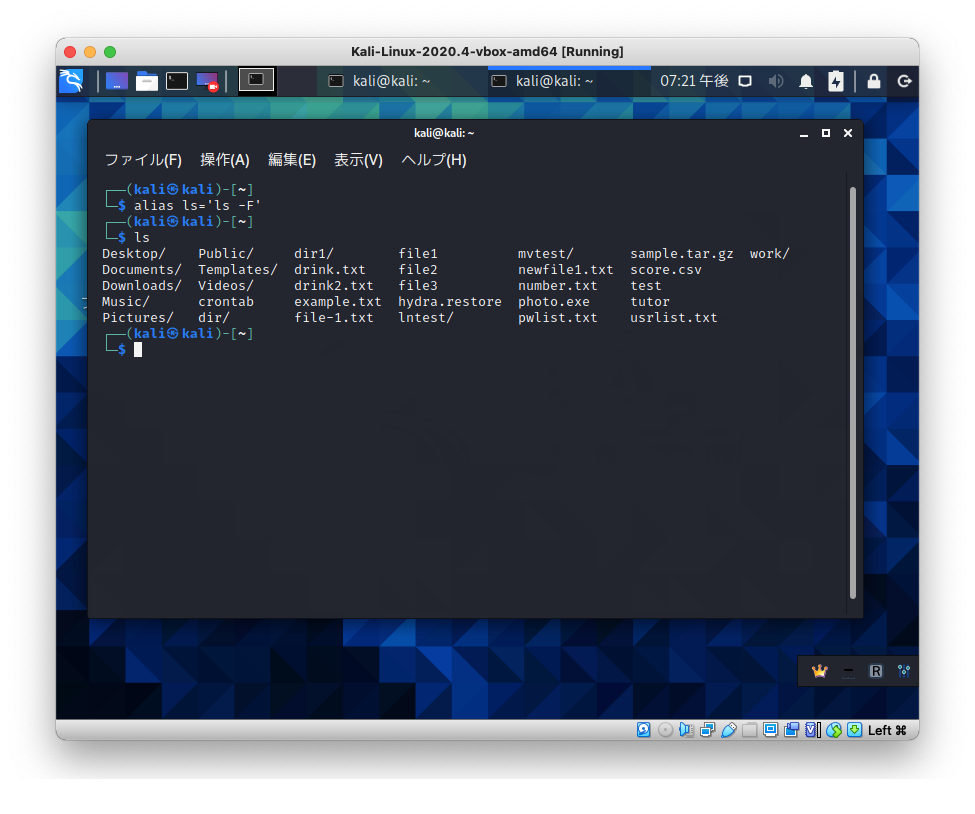
コマンドに別名を付けるには、エイリアスコマンドを使います。
alias 変更前=’変更後’
でOKです。
コマンドを使いやすくするためのカスタマイズ機能です。
カスタマイズの確認
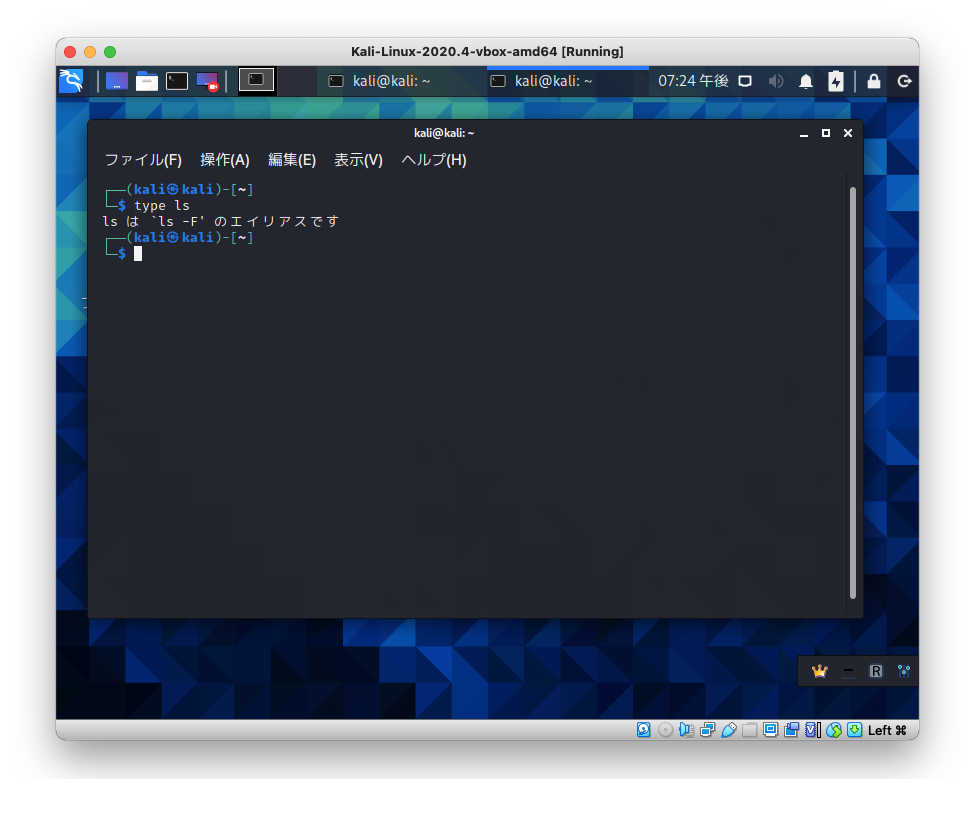
コマンドかエイリアスなのか確認するには、typeコマンドを使います。
type コマンド名
でOKです。
カスタマイズの削除
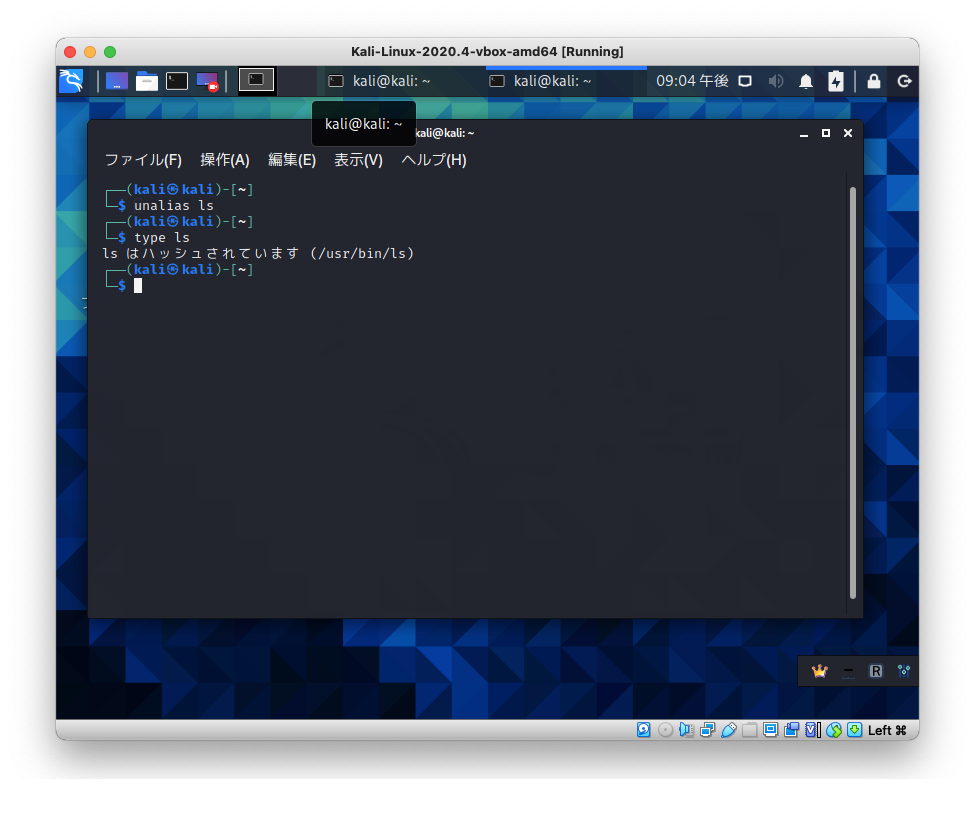
カスタマイズしたコマンド設定を削除したいときは、unaliasコマンドを使います。
unalias コマンド名
でOKです。
カスタマイズを一時中断
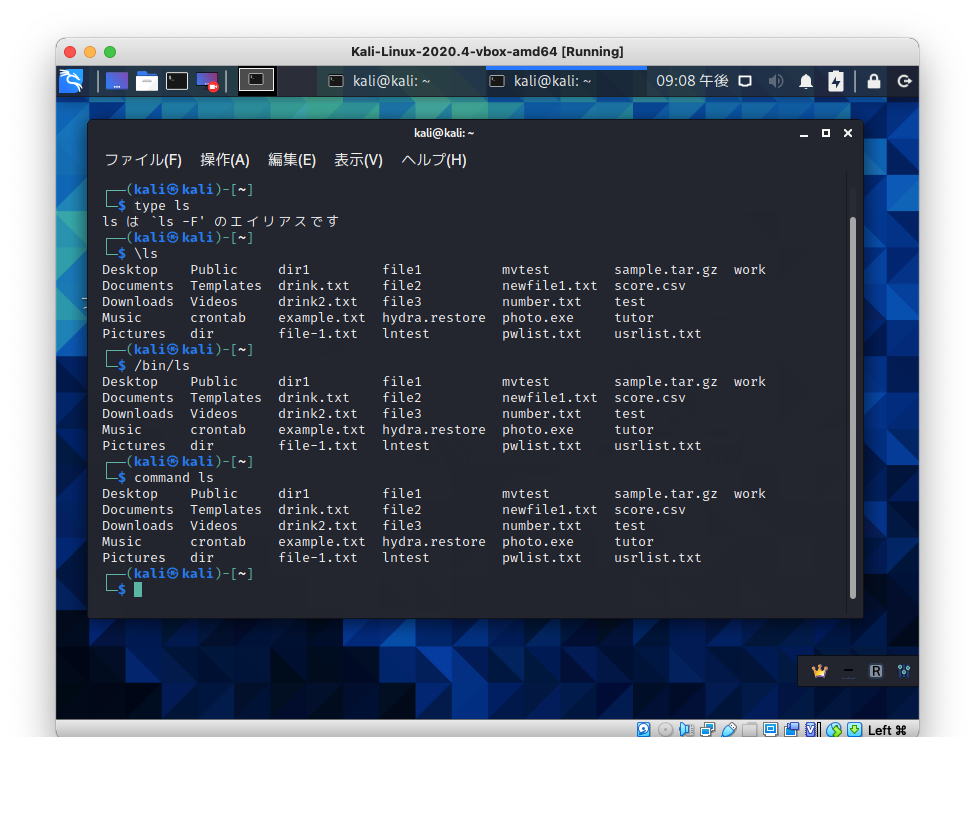
カスタマイズしたコマンドを一時的に無効にする方法が3つあります。
1:コマンドの前に\(macならoption+¥)と記述する。
2:フルパスで記述する。
3:コマンドの前にcommandと記述する。



コメント